如何删除Word文档中的红色波浪线
word是我们常用的一款数据处理软件,深受大家的欢迎,是我们学习办公的助手,有的朋友想知道怎么删除Word文档中的红色波浪线,小编为大家解答这个问题。
具体如下:
1. 首先,请大家在自己的电脑中找到【word】图标,点击进入主界面,然后在其中输入windews@163.com,此时系统检查发现字母错误了,因此系统默认的是打上了红色波浪下划线,效果如图。
2. 第二步,接下来,请大家点击屏幕箭头所指的【文件】按钮。
3. 第三步,此时,请点击箭头所指的【选项】按钮。
4. 第四步,此时,请点击界面中的【拼写错误】选项。
5.第五步,此时,请大家点击自己左边的√,将其全部取消。
6. 第六步,接下来,请选择屏幕中的【确定】选项。
7. 最后,完成上述步骤后,请大家回到文档中,然后就发现红色波浪线已经没了,操作完成。
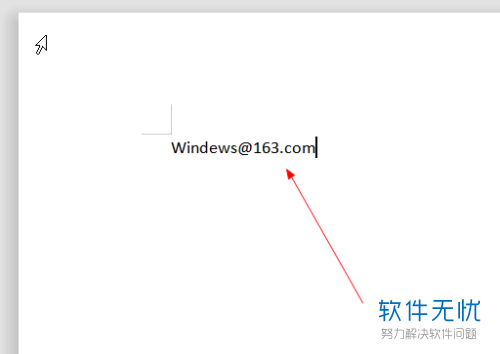
以上就是删除Word文档中的红色波浪线的方法。
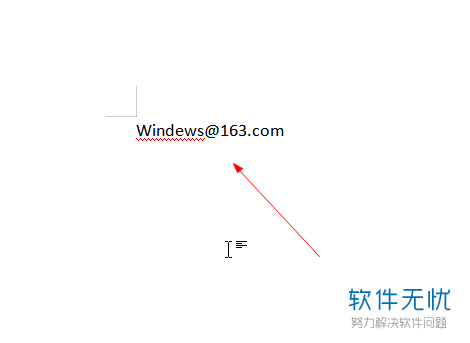
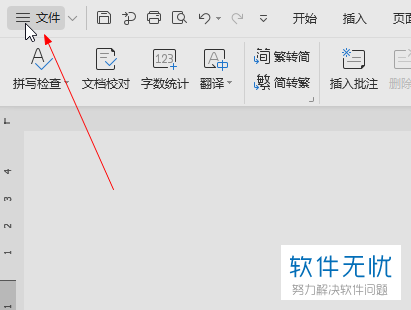
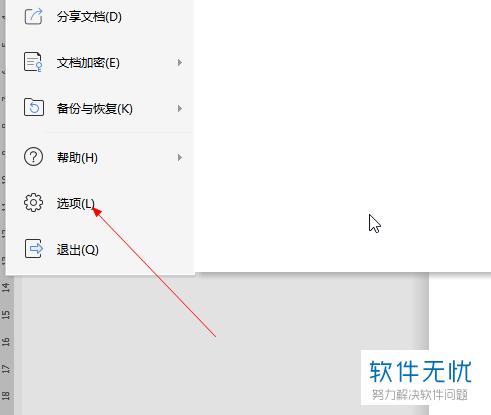
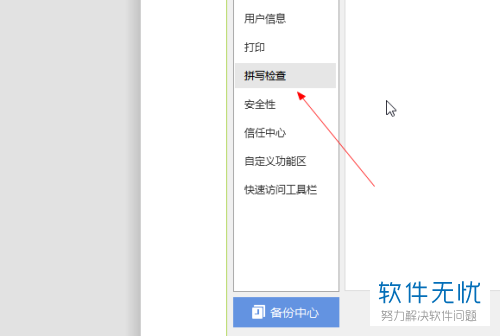
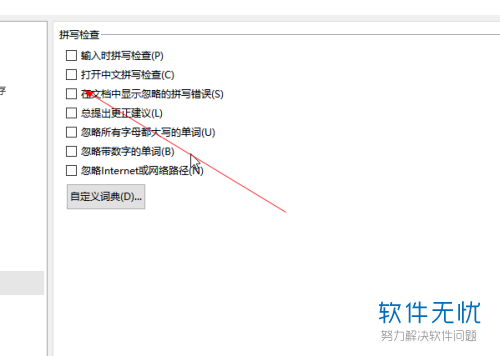
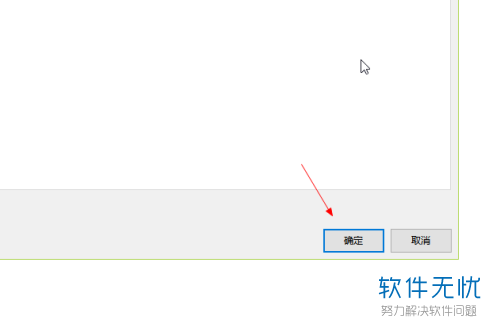
分享:
相关推荐
- 【其他】 WPS序号怎么自动填充排序 04-23
- 【其他】 WPS录屏功能在哪 04-23
- 【其他】 WPS快捷键 04-23
- 【其他】 WPS箭头怎么弄出来 04-23
- 【其他】 WPS截图快捷键 04-23
- 【其他】 WPS脚注怎么插 04-23
- 【其他】 WPS加页码怎么弄 04-23
- 【其他】 WPS更新目录 04-23
- 【其他】 WPSh5是什么软件 04-23
- 【其他】 WPS工具栏灰色无法使用 04-23
本周热门
-
iphone序列号查询官方入口在哪里 2024/04/11
-
mbti官网免费版2024入口 2024/04/11
-
输入手机号一键查询快递入口网址大全 2024/04/11
-
oppo云服务平台登录入口 2020/05/18
-
outlook邮箱怎么改密码 2024/01/02
-
苹果官网序列号查询入口 2023/03/04
-
QQ邮箱格式怎么填写 2020/07/21
-
正负号±怎么打 2024/01/08
本月热门
-
iphone序列号查询官方入口在哪里 2024/04/11
-
输入手机号一键查询快递入口网址大全 2024/04/11
-
oppo云服务平台登录入口 2020/05/18
-
outlook邮箱怎么改密码 2024/01/02
-
mbti官网免费版2024入口 2024/04/11
-
苹果官网序列号查询入口 2023/03/04
-
fishbowl鱼缸测试网址 2024/04/15
-
光信号灯不亮是怎么回事 2024/04/15
-
计算器上各个键的名称及功能介绍大全 2023/02/21
-
闲鱼微信收款怎么开通 2024/01/26













